Hoe de S-modus in Windows 11 uit te schakelen
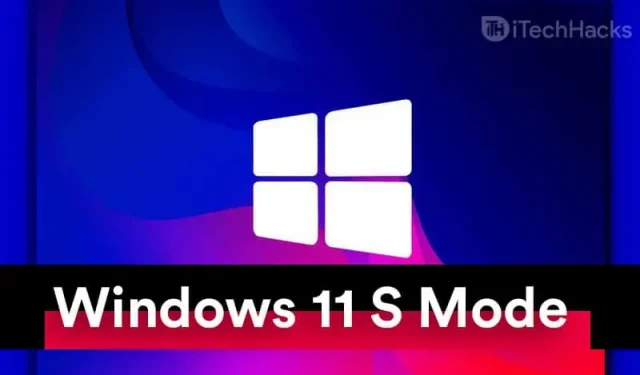
S-modus is een functie die is geïntroduceerd in Windows 10 en gebruikers zullen deze ook in Windows 11 zien. Het verbetert de beveiliging van uw Windows 11-apparaten. – alle andere apps dan die beschikbaar zijn in de Microsoft Store. Bovendien elimineert het ook het CPU- en RAM-gebruik om uw pc-prestaties te verbeteren.
Wat is S-modus?
S-modus kan een goede optie zijn als u een pc koopt voor een onderneming of school/universiteit. Dit voorkomt dat gebruikers apps downloaden van websites en winkels van derden. Je kunt alleen apps uit de Microsoft Store downloaden en installeren als je de Windows 11 S-modus gebruikt.
Hoewel het de consument veiligheid biedt, gaat dit ten koste van het gebruiksgemak. Waarom is het zo? Niet alle beschikbare Windows-apps worden vermeld in de Microsoft Store. Sommige applicaties die u regelmatig gebruikt, zijn mogelijk beschikbaar op de officiële website. Als gevolg hiervan moet u de software downloaden van de officiële website, wat u niet kunt doen in de S-modus.
U kunt alleen apps uit de Microsoft Store downloaden zonder te overwegen om apps van externe bronnen te downloaden in S-modellen. Als u de S-modus wilt afsluiten en uitschakelen, is dit artikel een nuttig abstract artikel waarin wordt besproken hoe u de S-modus kunt in- of uitschakelen. modus in Windows 11.
Hoe de S-modus in Windows 11 uit te schakelen
Als u de functionaliteit van uw Windows 11-pc niet wilt beperken en de beperking wilt verwijderen om alleen apps uit de Microsoft Store te installeren, moet u de S-modus verlaten. Volg deze stappen om de S-modus uit te schakelen:
- Zoek in het menu Start naar Instellingen en open het. Of u kunt op de toetsencombinatie Windows + I drukken om uw pc-instellingen te openen.
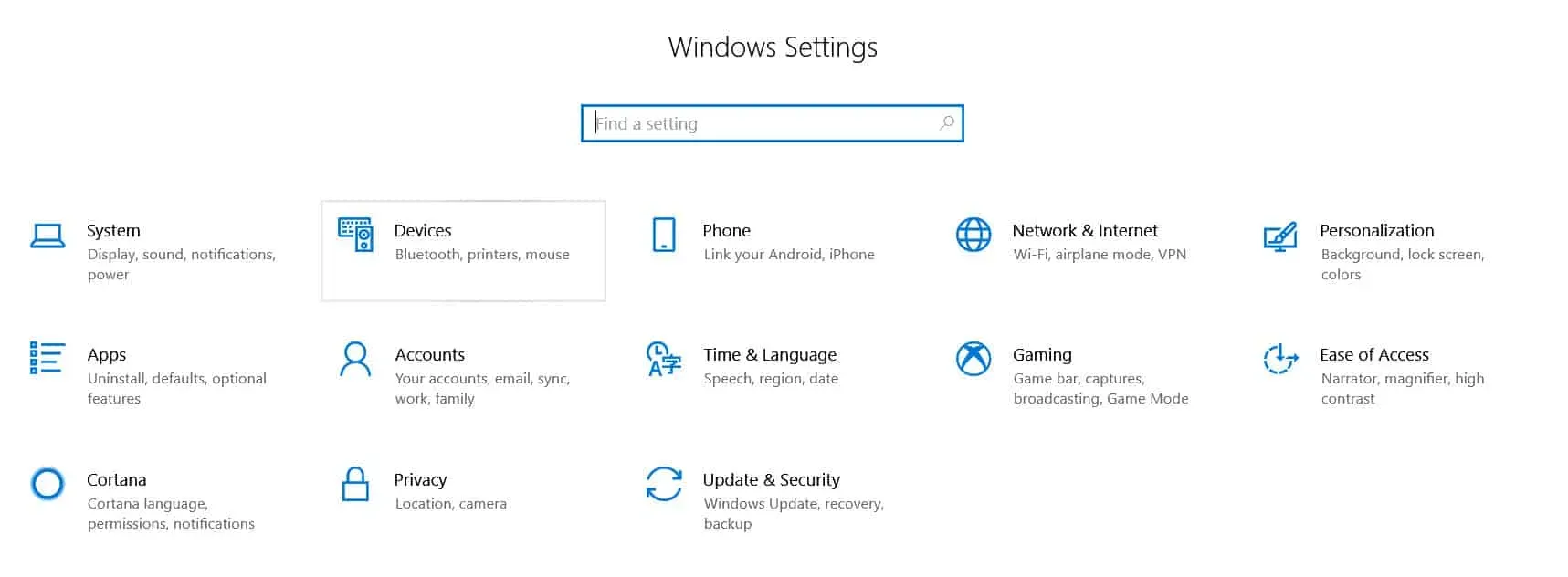
- Navigeer nu in de instellingen naar de optie Bijwerken en beveiliging en klik vervolgens in de linkerzijbalk op Activering. U ziet nu het gedeelte Overschakelen naar Windows 11 Home of Overschakelen naar Windows 11 Pro. Dit is afhankelijk van de versie van Windows die u gebruikt. Als u Windows 11 Home gebruikt, ziet u het gedeelte Overschakelen naar Windows 11 Home en als u Windows 11 Pro gebruikt, ziet u het gedeelte Overschakelen naar Windows 11 Pro.
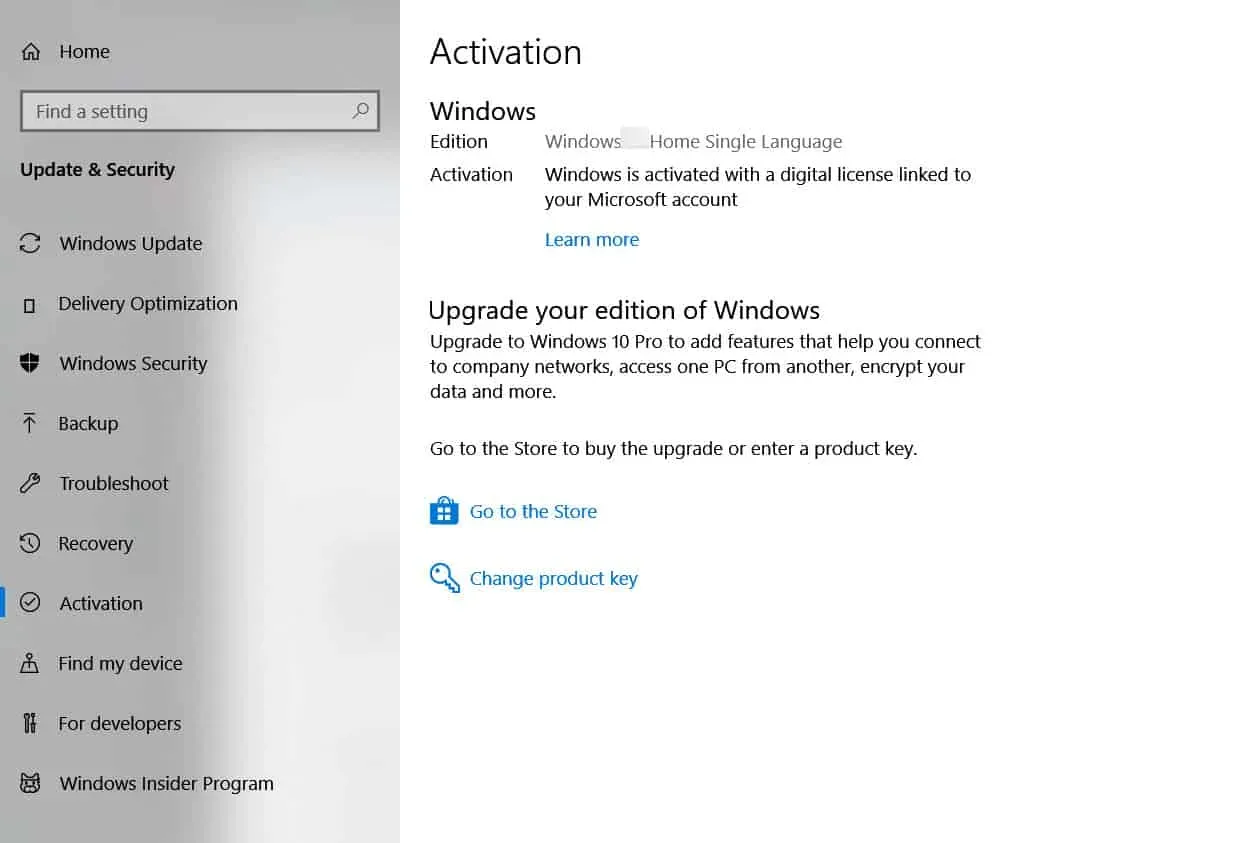
- Klik op de optie “Ga naar winkel”, die u hier vindt. Merk op dat u niet op de knop Ga naar winkel klikt onder Upgrade-editie van Windows.
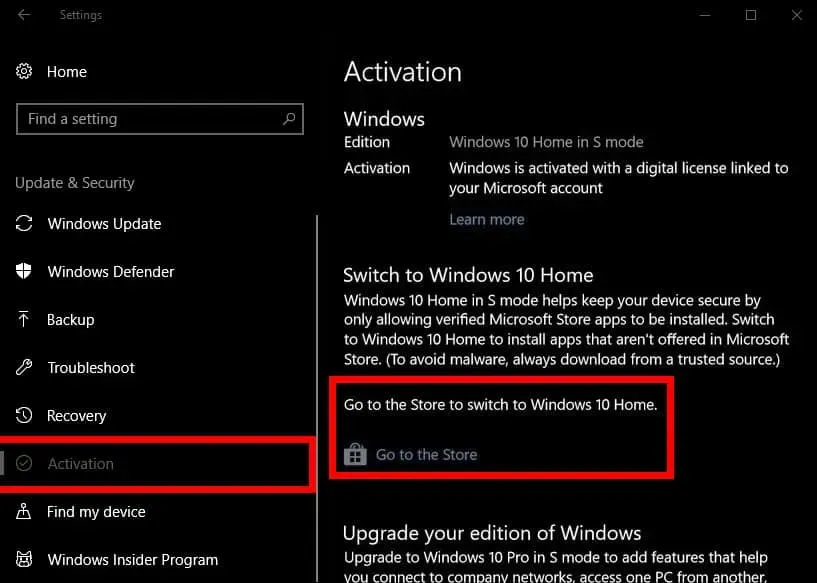
- U wordt naar de pagina S-modus afsluiten in de Microsoft Store geleid. Klik gewoon op de knop ophalen. U wordt gevraagd dit te bevestigen. Bevestig dit en u schakelt de S-modus uit in Windows 11.
Hoe de S-modus in te schakelen in Windows 11
Er is geen manier om de S-modus weer in te schakelen. Dit is een eenrichtingsproces en als u de S-modus eenmaal in Windows hebt uitgeschakeld, kunt u er niet meer naar terugkeren.
Geef een reactie